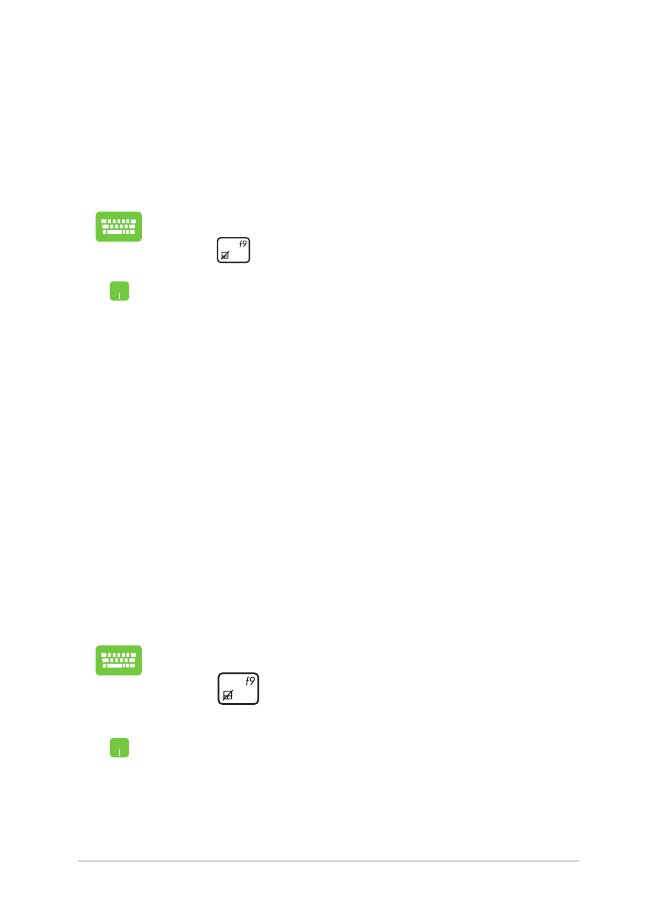
Täpsemad suvandid
Kasutage suvandit Advanced options (Täpsemad suvandid), et
käivitada sülearvuti täiendavad tõrkeotsingu suvandid.
Sisenemiseks POST-i ajal:
1.
Taaskäivitage sülearvuti, seejärel vajutage nuppu
POST-i ajal.
2.
Oodake, kuni Windows® laadib ekraani Choose
an option (Vali suvand), seejärel koputage ikooni
Troubleshoot (Tõrkeotsing).
3.
Koputage ikooni Advanced options (Täpsemad
suvandid).
4.
Ekraanil Advanced options (Täpsemad suvandid)
valige tõrkeotsingu suvand, mida soovite käivitada.
5.
Järgige juhiseid, et protsess lõpule viia.
System Image Recovery (Taastetõmmise) kasutamine
Menüüs Advanced options (Täpsemad suvandid) saate kasutada
System Image Recovery (Taastetõmmise), et taastada süsteem,
kasutades spetsiaalset taastefaili.
Sisenemiseks POST-i ajal:
1.
Taaskäivitage sülearvuti, seejärel vajutage nuppu
POST-i ajal.
2.
Oodake, kuni Windows® laadib ekraani Choose
an option (Vali suvand), seejärel koputage ikooni
Troubleshoot (Tõrkeotsing).
3.
Koputage ikooni Advanced options (Täpsemad
suvandid).
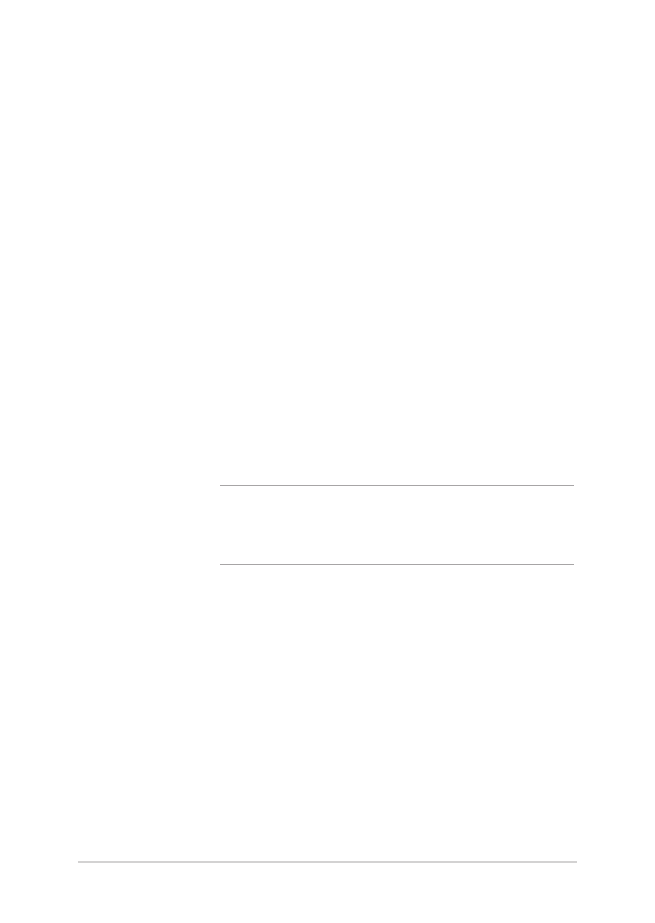
108
Sülearvuti Elektrooniline kasutusjuhend
4.
Ekraanil Advanced options (Täpsemad suvandid)
valige määrang System Image Recovery
(Taastetõmmis).
5.
Valige konto, mida soovite taastada, kasutades
süsteemi taastefaili.
6.
Tippige konto parool, seejärel koputage käsku
Continue (Jätka).
7.
Valige käsk Use the latest available system
image (recommended) (Kasuta viimatist
saadaolevat süsteemi taastefaili (soovitatav)),
seejärel koputage ikooni Next (Järgmine). Te
saate ka valida käsu Select a system image (Vali
süsteemi taastefail), kui teie süsteemi taastefail on
välisseadmel või DVD-l.
8.
Järgige juhiseid, et taastetõmmise salvestamise
protsess lõpule viia.
MÄRKUS. Soovitame tungivalt süsteemi varundada, et
vältida andmete kaotsiminekut juhul, kui sülearvuti ei
tööta.
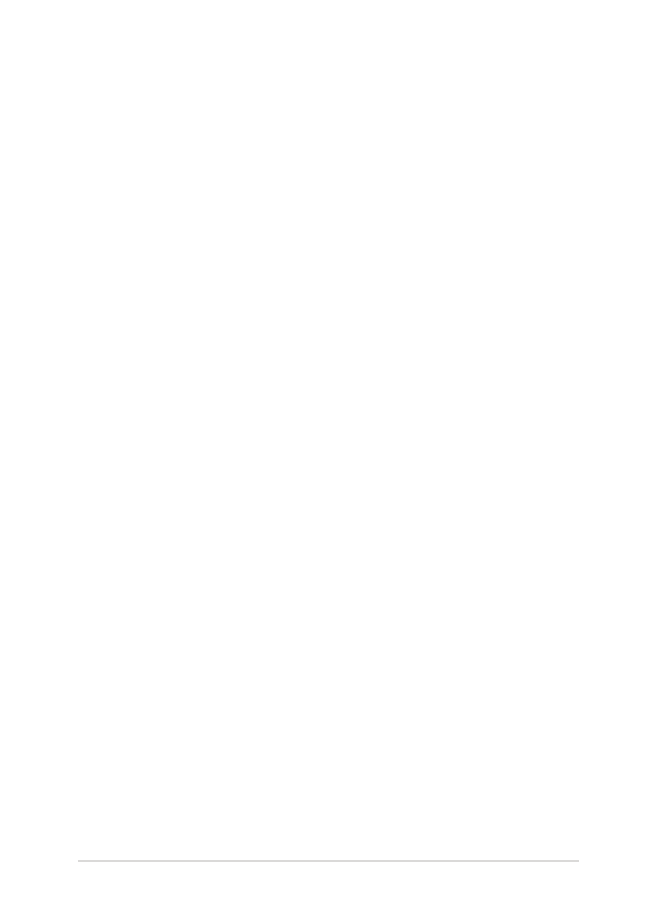
Sülearvuti Elektrooniline kasutusjuhend
109